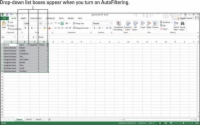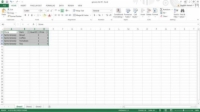Excel gir en AutoFilter-kommando som er ganske kul. Når du bruker AutoFilter, produserer du en ny tabell som inkluderer et delsett av postene fra den opprinnelige tabellen. For eksempel, i tilfelle av en dagligvarelistetabell, kan du bruke AutoFilter for å lage et delsett som viser bare de varene du vil kjøpe hos Butchermans eller en delsett som viser bare de varene som koster mer enn $2.
For å bruke AutoFilter på en tabell, følg disse trinnene:
1Velg bordet ditt.
Velg tabellen ved å klikke på en av cellene. Forresten, hvis du ennå ikke har gjort regnearket som inneholder tabelldataene til en "offisiell" Excel-tabell, velg tabellen og velg deretter Sett inn-fanens Tabell-kommando.
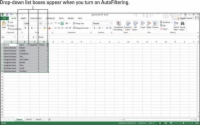
2Velg AutoFilter-kommandoen.
Når du forteller Excel at et bestemt regnearkområde representerer en tabell, gjør Excel overskriftsraden, eller raden med feltnavn, til rullegardinlister. Hvis tabellen din ikke inkluderer disse rullegardinlistene, legger du dem til ved å klikke på Sorter og filtrer-knappen og velge Filter-kommandoen. Excel gjør overskriftsraden, eller raden med feltnavn, til rullegardinlister.
Tips: I Excel 2007 og Excel 2010 velger du kommandoen Data→Filter for å fortelle Excel at du vil autofiltrere.
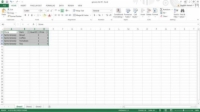
3Bruk rullegardinlistene for å filtrere listen.
Hver av nedtrekkslistene som nå utgjør overskriftsraden kan brukes til å filtrere listen.
For å filtrere listen ved å bruke innholdet i et felt, velg (eller åpne) rullegardinlisten for det feltet. Du kan for eksempel velge å filtrere dagligvarelisten slik at den bare viser de varene du vil kjøpe hos Sams dagligvare.
For å gjøre dette, klikk på ned-pilknappen for nedtrekkslisten Butikk. Når du gjør det, viser Excel en meny med alternativer for tabellsortering og filtrering. For å se bare de postene som beskriver varer du har kjøpt hos Sams Grocery, velg Sams Grocery.
Du kan til og med se et lite bilde av en trakt på Store-kolonnens rullegardinlisteknapp. Dette ikonet forteller deg at tabellen er filtrert ved hjelp av data fra Store kolonner.
4For å avfiltrere tabellen åpner du rullegardinlisten Butikk og velger Velg alt.
Hvis du filtrerer en tabell ved hjelp av tabellmenyen, kan du også sortere tabellens poster ved å bruke tabellmenykommandoer. Sorter A til Å sorterer postene (filtrert eller ikke) i stigende rekkefølge. Sorter Z til A sorterer postene (igjen, filtrert eller ikke) i synkende rekkefølge. Sorter etter farge lar deg sortere etter cellefarger.